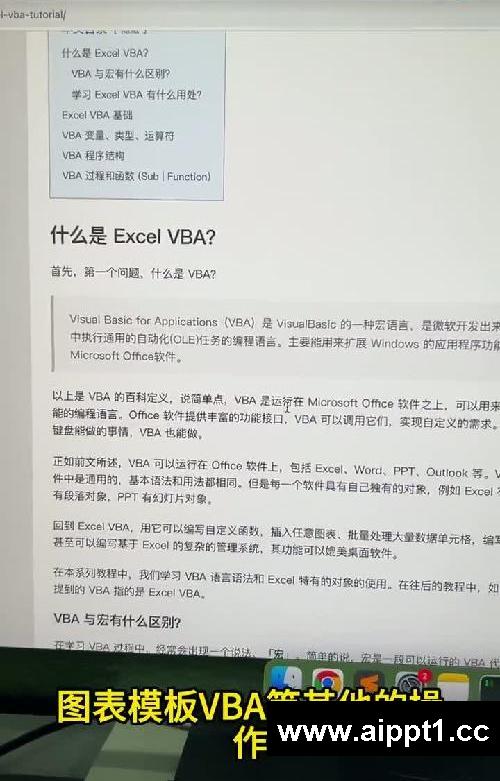大家好,我是本站小编。今天给大家分享如何在Excel中制作一个实用的表格。首先,我们要对表格进行一些基础设置。选中几个需要合并的单元格,然后点击“开始”菜单栏里的“合并后居中”选项,这样选中的单元格就会合并成一个大的单元格。接着,在合并后的单元格内输入你想要的文字内容。输入完成后,全选这些文字,鼠标右键点击,在弹出的菜单中选择调整字体大小,并将文字加粗,让标题更加醒目。
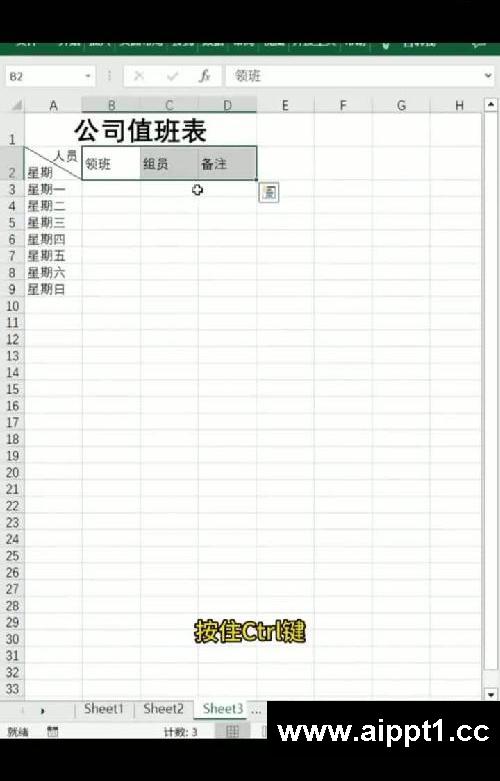
接下来,在相邻的单元格中输入“人员”,按下“Alt + 回车”进行强制换行,然后输入“星期”。此时,把光标移动到“人员”前面,通过敲击空格的方式,将文字调整到合适的位置。之后,按下“Ctrl + ”(这里应该是调出边框设置),在弹出的边框设置选项中选择斜线,点击“确定”,这样单元格就被斜线分隔开了。在分隔后的一个区域输入“星期一”,将鼠标移动到该单元格右下角,当鼠标指针变成黑色十字时,按住鼠标左键向下拉动进行填充,这样就可以快速输入一周的星期信息。
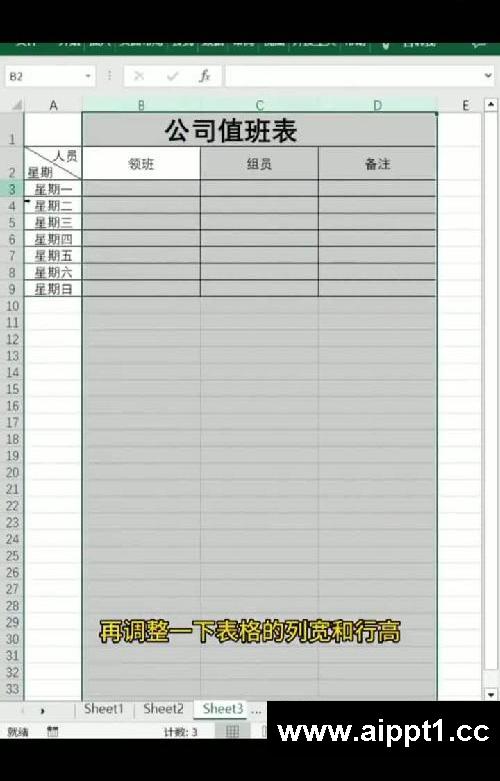
继续在“人员”后面的单元格依次输入“领班组员备注”。输入完成后,选中包含这些内容的这一行,同时按住“Ctrl”键,再选中对应的列,鼠标右键点击,在弹出的菜单中选择“居中”,让文字在单元格中居中显示,使表格更加整齐美观。
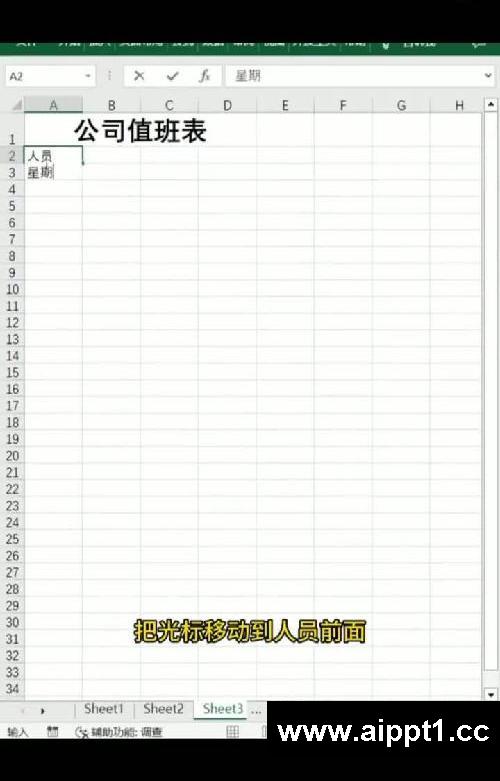
最后,按下“Ctrl + A”全选整个表格,鼠标右键点击,选择“添加所有框线”,给表格添加完整的边框。添加边框后,根据实际内容,调整一下表格的列宽和行高,让表格布局更加合理。再给表头填充一个颜色,这样既能区分表头和内容,又能让表格更加美观。至此,一个实用的表格就制作完成了。你学会了吗?关注我,每天学习一个办公技巧。